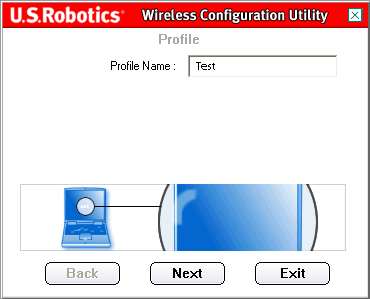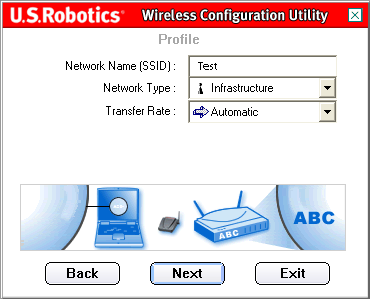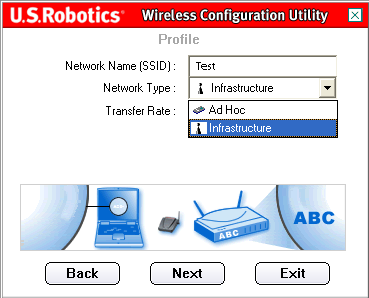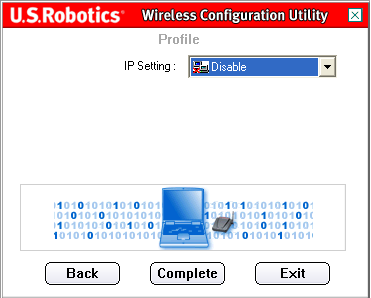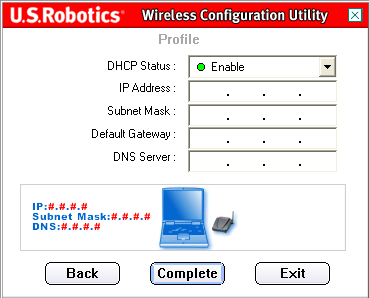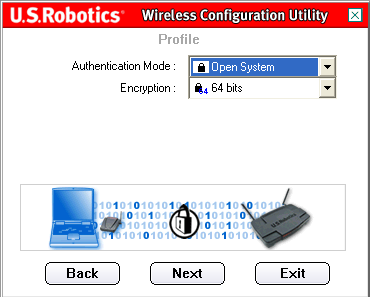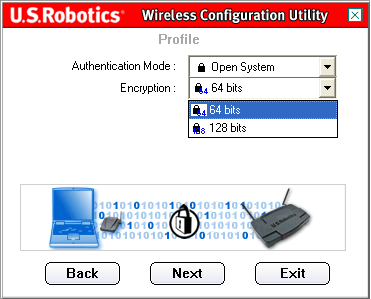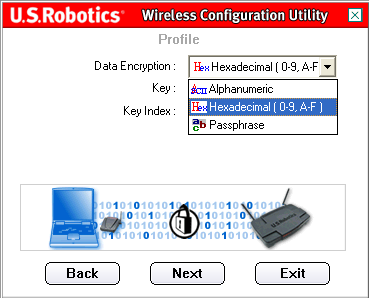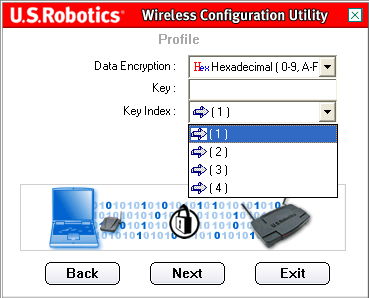2 x chastotali maxsus tarmoqlar. Windows (Windows XP) ga o'rnatilgan yordamchi dastur yordamida simsiz tarmoqning Ad Hoc rejimini qanday sozlash mumkin? Muammo va uning yechimi
Simsiz maxsus tarmoqlar.
IEEE 802.11 standarti simsiz mahalliy tarmoqning (WLAN) ishlashning ikkita rejimini belgilaydi: maxsus rejim va infratuzilma rejimi.
Infratuzilma rejimi simsiz mijozlarni simsiz ulanish nuqtasi deb ataladigan maxsus qurilma yordamida mavjud simli tarmoqqa ulash uchun ishlatiladi.
Shakl 1. Infratuzilma rejimi
Ad hoc rejimi kirish nuqtasidan foydalanmasdan peer-to-peer simsiz tarmoqlarni qurish uchun ishlatiladi. Peer-to-peer simsiz tarmoq 9 tagacha kompyuterni o'z ichiga olishi mumkin, ularning har biri boshqa kompyuterlar bilan bevosita bog'lanadi.
Shakl 2. Ad hoc rejimi
Ad Hoc rejimida abonent stantsiyalari kirish nuqtasi yoki Wi-Fi routerdan foydalanmasdan to'g'ridan-to'g'ri bir-biri bilan bog'lanadi. Ushbu rejim IBSS (Independent Basic Service Set) yoki Peer to Peer rejimi deb ham ataladi. Ushbu konfiguratsiya bilan hech qanday tarmoq infratuzilmasi talab qilinmaydi. Bu simli mahalliy tarmoqqa ulanish uchun interfeysga ega bo'lmagan faqat bitta xizmat ko'rsatish sohasini yaratadi. Simsiz tarmoq adapteri yoki Bluetooth interfeysi bilan jihozlangan va radio signali doirasidagi har qanday qurilmalar Ad hoc tarmoq orqali bir-biriga ulanishi mumkin. Bu mahalliy va faqat vaqtinchalik ulanishi kerak bo'lgan bir nechta kompyuterlar, mobil telefonlar, PDA yoki noutbuklar o'rtasida ma'lumotlarni tezda almashish uchun ideal.
Ad hoc tarmoq - bu ixtiyoriy tuzilishga ega bo'lgan dinamik o'zgaruvchan tarmoq. Har bir tarmoq tugunlari boshqa tugunlar uchun mo'ljallangan ma'lumotlarni uzatadi. Bunday holda, ma'lumotlarni qaysi tugunga uzatishni aniqlash tarmoq ulanishidan kelib chiqqan holda dinamik ravishda amalga oshiriladi. Bu ularning simli tarmoqlardan va boshqariladigan simsiz tarmoqlardan asosiy farqi bo'lib, unda routerlar yoki kirish nuqtalari ma'lumotlar oqimini boshqarish vazifasini bajaradi.
Har bir abonent qurilmasi, uning kuchiga qarab, o'z harakat doirasiga ega. Agar abonent "chekkada" bo'lib, tarmoqning markazida joylashgan abonentga paket yuborsa, paketni uzatishning multi-hop jarayoni deb ataladigan jarayon oldindan belgilangan marshrut yo'li bo'ylab joylashgan tugunlar orqali sodir bo'ladi. Shunday qilib, har bir yangi abonent o'z resurslaridan foydalanib, tarmoq diapazonini oshiradi. Shuning uchun har bir alohida qurilmaning kuchi minimal bo'lishi mumkin. Va bu abonent qurilmalarining arzonligi va xavfsizlik va elektromagnit moslik ko'rsatkichlarining yaxshilanishini nazarda tutadi.
Shakl 3. Ad hoc tarmoqning taxminiy ko'rinishi
Simsiz Ad hoc tarmoqlarining xususiyatlari:
Umumiy ma'lumotlarni uzatish vositasi;
Barcha tarmoq tugunlari dastlab teng;
Tarmoq o'z-o'zini tashkil qiladi;
Har bir tugun marshrutizator vazifasini bajaradi;
Tarmoq topologiyasi erkin o'zgarishi mumkin;
Yangi tugunlar tarmoqqa erkin kirishi va eski tugunlar chiqib ketishi mumkin.
Keling, Ad-Hoc rejimida simsiz tarmoqni muvaffaqiyatli qurish shartlarini ko'rib chiqaylik:
Ulangan kompyuterlar o'rtasida to'g'ridan-to'g'ri ko'rinish.
Ad-Hoc rejimida ulanishda tarmoq tezligiga ta'sir qiluvchi juda muhim omil bu kompyuterlarning ko'rish chizig'idagi joylashuvidir. Buning sababi, simsiz adapterlarning uzatuvchi kuchi kirish nuqtalarining kuchidan bir oz pastroqdir. Shunga ko'ra, bunday tarmoqning diapazoni infratuzilma rejimi (kirish nuqtasi yordamida) yordamida qurilgan tarmoqning taxminan yarmini tashkil qiladi.
Siz kuchliroq antennalardan foydalanib, Ad-Hoc tarmog'ining diapazonini oshirishingiz mumkin. Agar kompyuterlar o'rtasida ofis devorlari kabi to'siqlar mavjud bo'lsa, u holda tarmoq radiusi va tezligi keskin kamayadi.
Simsiz adapter standarti.
Ma'lumki, tarmoqdagi ma'lumotlarni uzatish tezligi tarmoq adapterlari ishlaydigan standartga bog'liq. Agar bitta kompyuterda standarti pastroq ma'lumotlarni uzatish tezligini qo'llab-quvvatlaydigan qurilma o'rnatilgan bo'lsa, u holda butun tarmoq tezligi ushbu adapterning tezligiga teng bo'ladi. Shuning uchun bitta standartning adapterlaridan foydalanish tavsiya etiladi.
Ulangan kompyuterlar soni.
Bu birinchi navbatda kompyuterlar o'rtasida axborot almashish jarayonining o'ziga xos xususiyatlari bilan bog'liq. Simsiz tarmoqlar uchun, ayniqsa, Ad-Hoc rejimidan foydalanganda, bu omil ayniqsa muhimdir. Shuning uchun tarmoq Ad-Hoc rejimida muvaffaqiyatli ishlashi uchun ulanishlar soni cheklangan bo'lishi kerak (ikkidan to'qqizgacha). Agar ularning soni tavsiya etilganidan oshsa, bu vaziyatda kirish nuqtasi va infratuzilma rejimidan foydalanish yanada foydali echim bo'ladi.
Hozirgi vaqtda maxsus tarmoqlarni qurish uchun bir nechta "asosiy" texnologiyalar mavjud:
Ma'lumot uzatishning maksimal tezligi 2,1 Mbit/s, bitta abonent qurilmasining diapazoni 1 - 100 m.
Bluetooth-ga asoslangan tarmoqlar faqat kichik hududda (masalan, shahar markazlarida, kichik ofislarda, do'konlarda) qo'llaniladi. Shunday qilib, bunday tarmoq kichik ob'ektda video kuzatuvni tashkil qilish uchun ishlatilishi mumkin.
Quvvat iste'moli va narxi asosiy mezon bo'lgan sohalarda ZigBee texnologiyasidan foydalanish mumkin. Bu yuqori ma'lumotlarni uzatish tezligini talab qilmaydigan sanoat tizimlarida aloqani tashkil qilishning arzon usuli. Ma'lumot uzatish tezligi 20 dan 250 kbps gacha.
Bu o'z-o'zini tashkil etadigan tarmoqlar uchun asosiy texnologiya. WiFi tarmoqlarida uzatish tezligi 11 - 108 Mbit/s ni tashkil qiladi, bu esa real vaqt rejimida katta hajmdagi axborotni (masalan, video signal) uzatish imkonini beradi.
Maxsus tarmoqni qurish uchun PCI, PCMCI, CompactFlash kengaytirish uyasi orqali ulanadigan adapterlardan foydalaniladi. USB 2.0 porti orqali ulanadigan adapterlar ham mavjud. Wi-Fi adapteri simli tarmoqdagi tarmoq kartasi bilan bir xil vazifani bajaradi. U foydalanuvchi kompyuterini simsiz tarmoqqa ulash uchun ishlatiladi. Centrino platformasi tufayli barcha zamonaviy noutbuklarda ko'plab zamonaviy standartlarga mos keladigan o'rnatilgan Wi-Fi adapterlari mavjud. PDA (shaxsiy raqamli yordamchilar) odatda Wi-Fi adapterlari bilan jihozlangan bo'lib, ular ham simsiz tarmoqlarga ulanish imkonini beradi.
Shakl 4. Wi-Fi adapterlari.
Ad hoc rejimining asosiy afzalliklari tarmoqni tezkor joylashtirish va tashkil etishning qulayligi (kirish nuqtasi shart emas).
Ushbu tarmoqni qurish variantining kamchiliklari qisqa masofa va past shovqin immunitetini o'z ichiga oladi.
Ad hoc rejimi asosan vaqtinchalik ma'lumotlar tarmoqlarini yaratish uchun ishlatiladi, masalan, transport, ofis tarmoqlari, harbiy aloqalar.
Ishlatilgan materiallar:
http://www.acorn.net.au/telecoms/adhocnetworks/adhocnetworks.cfm
http://ntrg.cs.tcd.ie/undergrad/4ba2.05/group11/index.html
http://wireless09.livejournal.com/334.html
Proletarskiy A.V., Baskakov I.V., Chirkov D.N. "Wi-Fi simsiz tarmoqlari"
802.11g simsiz USB adapter foydalanuvchi qo‘llanmasi
Simsiz konfiguratsiya yordam dasturida navigatsiya
Simsiz konfiguratsiya yordam dasturi
Quyidagi bo'limda Simsiz konfiguratsiya yordam dasturining turli funktsiyalari tasvirlangan. Ushbu yordamchi dastur adapterning barcha parametrlariga tezkor kirish imkonini beradi.
O'rnatish tugallangach, Simsiz konfiguratsiya yordam dasturi belgisi vazifalar panelining o'ng tomonida, soat yonida paydo bo'ladi. Vazifalar paneli belgisini ikki marta bosish simsiz konfiguratsiya yordam dasturining asosiy menyusini ochadi, undan siz barcha adapter sozlamalariga tezda kirishingiz mumkin. Konfiguratsiya yordam dasturi belgisi simsiz tarmoq holatiga qarab turli xil ranglarda paydo bo'ladi: ulanish bo'lmaganda qizil, ulanish mavjud bo'lganda yashil.
802.11g simsiz USB adapteri yordamida tarmoq ulanishlarining ikki turi mavjud: Infratuzilma(Infratuzilma) va Maxsus.
- Agar siz simsiz router yoki kirish nuqtasiga ulansangiz, ulanishni yaratishingiz kerak bo'ladi Infratuzilma(Infratuzilma).

- Agar ulanish to'g'ridan-to'g'ri boshqa simsiz adapter bilan o'rnatilsa, ulanishni yaratishingiz kerak bo'ladi Maxsus.

- Tarmoq nomi
- Tarmoq turi
- Autentifikatsiya rejimi
- Shifrlash
- Ma'lumotlarni shifrlash kaliti turi
- Shifrlash kaliti(shifrlash kaliti)
Simsiz konfiguratsiya yordam dasturi to'rtta bo'limga ega: (Ulanish holati), (Saytga umumiy nuqtai), (Profil) va (Haqida).
Havola holati:

Hududda Bog'lanish holati(Ulanish holati) ulanish holatining grafik tasvirini beradi.
Chapdagi kompyuter va markazdagi simsiz qurilma o'rtasida 1 va 0 lar harakatlanayotganini ko'rsangiz, siz simsiz tarmoqqa ulangansiz.
Agar chap tomonda kompyuter, markazda simsiz qurilma va o'ng tomonda Internetni ifodalovchi bulut o'rtasida harakatlanayotgan 1 va 0 ni ko'rsangiz, siz simsiz tarmoq va Internetga ulangansiz.
Simsiz ulanishingiz haqida qo'shimcha ma'lumot olish uchun bosing Ko'proq(Batafsil).

Ushbu ekranning asosiy qismida simsiz tarmoq ulanishingiz (Simsiz ma'lumot) haqida ma'lumot mavjud. Birinchi qatorlar simsiz tarmoqning SSID (xizmat maydoni identifikatori) va ulanish o'rnatilgan simsiz router yoki kirish nuqtasining MAC manzilini ko'rsatadi. Mos ravishda Tarmoq turi(Tarmoq turi) siz hozirda ulangan simsiz tarmoq turini ko'rsatadi: Infratuzilma yoki Ad Hoc. Mos ravishda Kanal(Kanal) simsiz signal uzatiladigan kanalni ko'rsatadi. Mos ravishda Shifrlash(Shifrlash) shifrlash yoqilgan yoki yoqilmaganligini va agar yoqilgan bo'lsa, qaysi darajada (64 bit, 128 bit va boshqalar) ekanligini ko'rsatadi. Mos ravishda Ulanish tezligi(Aloqa tezligi) ulanish tezligini bildiradi. Grafiklarda Signal kuchi(Signal darajasi) va Havola sifati(Ulanish sifati) simsiz tarmoqqa ulanishning sifat darajasini ko'rsatadi. Ip qanchalik uzun bo'lsa, ulanish shunchalik yaxshi bo'ladi. Pastki qism simsiz tarmoqqa IP ulanishi haqida ma'lumot beradi.
bosing Chiqish(Chiqish) asosiy havola holati ekraniga qaytish uchun.
Sayt so'rovi:

Ushbu yorliqni tanlash maydonni ochadi Sayt so'rovi(Saytni ko'rib chiqish).
Chapda siz ulanishingiz mumkin bo'lgan mavjud simsiz tarmoqlar ro'yxati ko'rsatiladi. Kerakli tarmoq nomini tanlang va tugmani bosing Ulanmoq(Ulanmoq). Ro'yxat faqat besh yoki oltita mavjud simsiz tarmoqlarni ko'rsatadi. Agar kerakli simsiz tarmoqni topa olmasangiz, bosing Yangilash(Yangilanish).
Agar siz hali ham Sayt so'rovini o'tkazishda kerakli simsiz tarmoqni topa olmasangiz, profil yaratib ko'ring: tegishli simsiz tarmoq uchun kerakli ulanish ma'lumotlaridan foydalaning, profilni tanlang va so'ng tugmasini bosing. Ulanmoq Profil yorlig'ida (Ulanish). Profil yaratish haqida qoʻshimcha maʼlumot olish uchun ushbu Foydalanuvchi qoʻllanmasi boʻlimiga qarang.
Tarmoq nomi ro'yxati yonida Band ustuni mavjud. U har bir simsiz tarmoqning diapazonlarini ko'rsatadi. 802.11g simsiz USB adapteri 802.11g va undan keyingi mahsulotlarga mos keladi.
Signal ustuni bu ustun yonida paydo bo'ladi. U siz ulanishingiz mumkin bo'lgan har bir simsiz tarmoqdan olingan signal kuchining foiz ko'rsatkichini beradi.
Tarmoqni tanlaganingizda, tanlangan tarmoq haqidagi ma'lumotlar o'ng tarafdagi Sayt haqida ma'lumot bo'limida ko'rsatiladi.
Xavfsizlik sozlamalari yoqilgan tarmoqqa ulanishga harakat qilganingizda, sizdan kerakli ma'lumotlarni taqdim etishingiz so'raladi. Kerakli xavfsizlik ma'lumotlarini topish bo'yicha ko'rsatmalar uchun simsiz routeringiz yoki kirish nuqtasi hujjatlariga qarang. Kerakli xavfsizlik ma'lumotlariga misollar quyidagilardan iborat: SSID (Xizmat maydoni identifikatori), autentifikatsiya rejimi va shifrlash darajasi.
Eslatma. Simsiz ulanish nuqtasi qurilmasiga ulanganda, u uzatish tezligi sozlamalarini qo'llab-quvvatlashi kerak. Agar Simsiz ulanish nuqtasi uzatish tezligi sozlamalarini qo'llab-quvvatlamasa, natija istalmagan bo'lishi mumkin.
Profil:

Agar siz turli hududlarda turli tarmoqlarga ulanishni rejalashtirmoqchi bo'lsangiz, joylashuvingiz yoki sharoitingizga qarab bir tarmoqdan ikkinchisiga o'tishni osonlashtirish uchun profillar yaratishingiz mumkin.
Agar siz xavfsizlik sozlamalari yoqilgan tarmoqqa ulanishga harakat qilsangiz, sizdan profil yaratish va kerakli ma'lumotlarni taqdim etish so'raladi. Kerakli xavfsizlik ma'lumotlarini topish bo'yicha ko'rsatmalar uchun simsiz routeringiz yoki kirish nuqtasi hujjatlariga qarang.
Simsiz ulanishni o'rnatishdan oldin siz quyidagi tarmoq konfiguratsiyasi ma'lumotlarini olishingiz kerak:
- Tarmoq nomi(Tarmoq nomi) (SSID - xizmat ko'rsatish hududining identifikatori)
- Tarmoq turi(Tarmoq turi): Infratuzilma va maxsus
- Autentifikatsiya rejimi(Autentifikatsiya rejimi): Oʻchirilgan, ochiq tizim, umumiy kalit yoki WPA-PSK
- Shifrlash(Shifrlash): 64 bit WEP (64 bit WEP), 128 bit WEP (128 bit WEP), TKIP yoki AES
- Ma'lumotlarni shifrlash kaliti turi(Ma'lumotlarni shifrlash kaliti turi): ASCII (alfanumerik), HEX (on oltilik) yoki parolli ibora
- Shifrlash kaliti(shifrlash kaliti)
Tugma bosilganda Qo'shish(Qo'shish) sizdan bir nechta ekrandagi ko'rsatmalarga amal qilishingizni talab qiladi.
Profilni tanlang va tugmani bosing Tahrirlash(Tahrirlash) har qanday yaratilgan profilni o'zgartirish uchun.
Agar profilni o'chirish kerak bo'lsa, uni ro'yxatdan tanlang va tugmani bosing Oʻchirish(O'chirish).
Ushbu simsiz qurilma va tarmoq bilan aloqa o'rnatish uchun tugmani bosing Ulanmoq(Ulanmoq).
Profil yaratish
Sozlanishi mumkin bo'lgan to'rtta asosiy stsenariy mavjud. Turli turdagi profillarni o'rnatish bo'yicha ko'rsatmalar uchun quyidagi tegishli havolani bosing. Siz tanlagan shifrlash turi siz ulanishni rejalashtirgan simsiz qurilma yoki tarmoqqa mos kelishi kerak.
- Agar siz simsiz router yoki kirish nuqtasiga ulansangiz, Infratuzilma ulanishini yaratishingiz kerak bo'ladi. Infratuzilma ulanishi uchun shifrlashning barcha shakllaridan foydalanish mumkin.
- Agar ulanish to'g'ridan-to'g'ri boshqa simsiz adapter bilan o'rnatilsa, maxsus ulanishni yaratishingiz kerak bo'ladi. WPA-PSK shifrlash maxsus ulanishlar uchun ishlatilmaydi, shuning uchun siz quyidagi variantlardan birini tanlashingiz kerak bo'ladi.
Simsiz tarmoqqa shifrlashsiz ulanish uchun profil
Tugma bosilganda Qo'shish Profil nomi(Profil nomi).
Keyingisi(Bundan keyin).
Keyingi ekranda siz belgilashingiz kerak Tarmoq nomi(Tarmoq nomi).
Tarmoq turi(Tarmoq turi): Infratuzilma(Infratuzilma) yoki Maxsus.
Maxsus:
Transfer tezligi(Etkazish tezligi): Avtomatik(Avtomatik ravishda), 6 Mbit/s (11G)(6 Mbit/s - 11G), 9 Mbit/s (11G)(9 Mbit/s - 11G), 12 Mbit/s (11G)(12 Mbit/s - 11G), 18 Mbit/s (11G)(18 Mbit/s - 11G), 24 Mbit/s (11G)(24 Mbit/s - 11G), 36 Mbit/s (11G)(36 Mbit/s - 11G), 48 Mbit/s(11G)(48 Mbit/s - 11G), 54 Mbit/s (11G)(54 Mbit/s - 11G) yoki 54 g+ (Xpress).
54 g+ (Xpress)
Qiymatni tanlashda Avtomatik
Infratuzilma Keyingisi
Maxsus Kanal(Kanal).
Keyingisi(Keyingi) keyingi ekranga o'tish uchun.
Autentifikatsiya rejimi Oʻchirilgan(O'chirilgan).
Eslatma. Qiymatni tanlashda Oʻchirilgan(O'chirilgan) Xavfsizlik sozlamalari o'chiriladi.
Yoqish(Ruxsat bering) yoki Oʻchirish(Taqiqlamoq).
Eslatma. Yoqish(Ruxsat bering).
Eslatma. Yoqish(Ruxsat bering).
Qiymatni tanlashda Oʻchirish(Rad etish) tugmasini bosing Bajarildi
Qiymatni tanlashda Yoqish(Ruxsat berish) tugmasini bosing Keyingisi
Eslatma.
Yoqish Bajarildi(To'liq).
Eslatma. Ad Hoc ulanishni o'rnatishda ni tanlang Oʻchirish(Taqiqlamoq).
Agar siz DHCP holatini tanlasangiz Oʻchirish
Ad Hoc rejimi foydalanuvchilari:
Bajarildi Profilni sozlashni yakunlash uchun (Tugatish).
Ochiq tizim shifrlash yordamida simsiz tarmoqqa ulanish uchun profil
Tugma bosilganda Qo'shish(Qo'shish) Birinchi paydo bo'lgan ekran maydonga profil nomini kiritishingizni so'raydi Profil nomi(Profil nomi).
Profil ekranida profilni osongina aniqlash uchun ishlatilishi mumkin bo'lgan nomni kiriting. Ismni kiritgandan so'ng tugmani bosing Keyingisi(Bundan keyin).
Bu siz ulanishni rejalashtirayotgan simsiz qurilmaning SSID (Xizmat sohasi identifikatori). Bu, shuningdek, mavjud tarmoq qurilmalarining Sayt tadqiqoti ro'yxatida paydo bo'ladigan nom. Siz to'g'ri SSID (xizmat maydoni identifikatori) ni kiritishingiz kerak, aks holda siz simsiz tarmoqqa ulana olmaysiz. Bu maydon reestr holatini hisobga oladi.
Keyin siz tanlashingiz kerak bo'ladi Tarmoq turi(Tarmoq turi): Infratuzilma(Infratuzilma) yoki Maxsus.
Infratuzilma: Agar ulanish kirish nuqtasi yoki simsiz router bilan o'rnatilsa, ushbu rejimni tanlang. Infratuzilma rejimi energiya tejash va kengaygan diapazon kabi qo'shimcha funktsiyalarni taqdim etadi.
Maxsus: Agar siz kirish nuqtasi yoki simsiz routerdan foydalanmasdan boshqa simsiz qurilmaga ulansangiz, ushbu rejimni tanlang.
Keyin parametr uchun quyidagi qiymatlardan birini tanlashingiz mumkin Transfer tezligi(Etkazish tezligi): Avtomatik(Avtomatik ravishda), 6 Mbit/s (11G)(6 Mbit/s - 11G), 9 Mbit/s (11G)(9 Mbit/s - 11G), 12 Mbit/s (11G)(12 Mbit/s - 11G), 18 Mbit/s (11G)(18 Mbit/s - 11G), 24 Mbit/s (11G)(24 Mbit/s - 11G), 36 Mbit/s (11G)(36 Mbit/s - 11G), 48 Mbit/s(11G)(48 Mbit/s - 11G), 54 Mbit/s (11G)(54 Mbit/s - 11G) yoki 54 g+ (Xpress).
54 g+ (Xpress) yuqori o'tkazuvchanlikka erishish uchun standartlarga asoslangan ramkani yaxshilashdan foydalanadigan texnologiya.
54g+ yoqilgan boʻlsa, umumiy oʻtkazuvchanlik (tarmoqdagi har bir mijozning oʻtkazish tezligi yigʻindisi) bitta 802.11g qurilmasi boʻlgan tarmoqlarda 25% gacha, 802.11g va 802.11b murakkab tarmoqlarda esa 75% gacha oshishi mumkin. qurilmalar.
Qiymatni tanlashda Avtomatik 802.11g simsiz USB adapterining (Avtomatik) tezligi u ulangan eng tez simsiz tarmoq tezligiga mos keladi. Bu shuni anglatadiki, agar simsiz tarmoq bir xil maksimal tezlikni qo'llab-quvvatlamasa, 802.11g simsiz USB adapteri maksimal tezlikka erisha olmaydi.
Tarmoq turi maydoni o'rnatilgan bo'lsa Infratuzilma(Infratuzilma), tugmasini bosing Keyingisi(Keyingi) keyingi ekranga o'tish uchun.
Tarmoq turi maydoni o'rnatilgan bo'lsa Maxsus, undan keyin siz tanlashingiz kerak bo'ladi Kanal(Kanal).
Shimoliy Amerikadagi foydalanuvchilar 1 dan 11 gacha kanallarni tanlashlari mumkin. Yevropadagi foydalanuvchilar 1 dan 13 gacha kanallarni tanlashlari mumkin. Tugatgandan so'ng tugmani bosing. Keyingisi(Keyingi) keyingi ekranga o'tish uchun.
Keyingi ekranda siz tanlashingiz mumkin Autentifikatsiya rejimi Ochiq tizim(Ochiq tizim).
Shifrlash(Shifrlash). Siz ikkita qiymatdan birini tanlashingiz mumkin: 64 bit (64 bit) yoki 128 bit (128 bit). Ushbu shifrlash WEP sifatida tanilgan.
Keyingisi(Bundan keyin).
Ma'lumotlarni shifrlash(Ma'lumotlarni shifrlash).
Alfanumerik(alfanumerik), O‘n oltilik (0-9, A-F) Parol iborasi Alfanumerik(Alfanumerik) yoki O‘n oltilik (0-9, A-F)
Agar usul tanlangan bo'lsa Ma'lumotlarni shifrlash Kalit(Kalit).
Maydonga qiymat kiritilgandan so'ng Kalit(Kalit) tanlanishi kerak Asosiy indeks
Keyingisi(Bundan keyin).
Keyingi ekranda siz IP-ni tanlashingiz mumkin Yoqish(Ruxsat bering) yoki Oʻchirish(Taqiqlamoq).
Eslatma. Agar siz Internetga ulanishni rejalashtirmoqchi bo'lsangiz, tanlang Yoqish(Ruxsat bering).
Eslatma. Ad Hoc ulanishni o'rnatishda ni tanlang Yoqish(Ruxsat bering).
Qiymatni tanlashda Oʻchirish(Rad etish) tugmasini bosing Bajarildi Profilni sozlashni yakunlash uchun (Tugatish).
Qiymatni tanlashda Yoqish(Ruxsat berish) tugmasini bosing Keyingisi(Keyingi) IP manzili uchun maʼlumotni tanlashingiz yoki kiritishingiz mumkin boʻlgan keyingi ekranga oʻtish uchun.
Eslatma. Ko'pgina hollarda, Infratuzilma rejimida konfiguratsiya "Enable" ni tanlashni talab qiladi.
Agar siz DHCP holatini tanlasangiz Yoqish(Ruxsat bering), 802.11g simsiz USB adapteri avtomatik ravishda IP manzilini oladi. Ko'pgina konfiguratsiyalarda DHCP yoqilgan bo'lishi kerak. Profilingizni sozlashni tugatish uchun tugmani bosing Bajarildi(To'liq).
Eslatma. Ad Hoc ulanishni o'rnatishda ni tanlang Oʻchirish(Taqiqlamoq).
Agar siz DHCP holatini tanlasangiz Oʻchirish(Rad etish), siz IP-manzil uchun tegishli ma'lumotlarni kiritishingiz kerak bo'ladi. Agar kompyuteringiz 802.11g Wireless USB Adapter uchun IP manzilini avtomatik ravishda ololmasa, buni qilishingiz kerak bo'ladi.
Ad Hoc rejimi foydalanuvchilari: Foydalanish uchun IP-manzil misoli 192.168.123.xxx bo'lishi mumkin, bu erda xxx 1 va 255 orasidagi raqamdir. Simsiz tarmog'ingizdagi har bir qurilmani boshqa IP manzilga o'rnatganingizga ishonch hosil qiling. Barcha simsiz qurilmalar bir xil pastki tarmoq niqobida ekanligiga ishonch hosil qiling.
Infratuzilma rejimi foydalanuvchilari: Simsiz tarmog'ingizdagi barcha qurilmalarni turli IP manzillarga o'rnatganingizga ishonch hosil qiling. Barcha simsiz qurilmalarda bir xil pastki tarmoq niqobi, standart shlyuz va DNS serveri mavjudligiga ishonch hosil qiling.
Barcha ma'lumotlarni kiritgandan so'ng tugmani bosing Bajarildi Profilni sozlashni yakunlash uchun (Tugatish).
Umumiy kalit shifrlash yordamida simsiz tarmoqqa ulanish uchun profil
Tugma bosilganda Qo'shish
Profil ekranida profilni osongina aniqlash uchun ishlatilishi mumkin bo'lgan nomni kiriting. Ismni kiritgandan so'ng tugmani bosing Keyingisi(Bundan keyin).
Keyingi ekranda siz ulanishni rejalashtirayotgan tarmoq nomini kiritishingiz kerak.
Bu siz ulanishni rejalashtirayotgan simsiz qurilmaning SSID (Xizmat sohasi identifikatori). Bu, shuningdek, mavjud tarmoq qurilmalarining Sayt tadqiqoti ro'yxatida paydo bo'ladigan nom. Siz to'g'ri SSID (xizmat maydoni identifikatori) ni kiritishingiz kerak, aks holda siz simsiz tarmoqqa ulana olmaysiz. Bu maydon reestr holatini hisobga oladi.
Keyin siz tanlashingiz kerak bo'ladi Tarmoq turi(Tarmoq turi): Infratuzilma(Infratuzilma) yoki Maxsus.
Infratuzilma: Agar ulanish kirish nuqtasi yoki simsiz router bilan o'rnatilsa, ushbu rejimni tanlang. Infratuzilma rejimi energiya tejash va kengaygan diapazon kabi qo'shimcha funktsiyalarni taqdim etadi.
Maxsus: Agar siz kirish nuqtasi yoki simsiz routerdan foydalanmasdan boshqa simsiz qurilmaga ulansangiz, ushbu rejimni tanlang.
Keyin parametr uchun quyidagi qiymatlardan birini tanlashingiz mumkin Transfer tezligi(Etkazish tezligi): Avtomatik(Avtomatik ravishda), 6 Mbit/s (11G)(6 Mbit/s - 11G), 9 Mbit/s (11G)(9 Mbit/s - 11G), 12 Mbit/s (11G)(12 Mbit/s - 11G), 18 Mbit/s (11G)(18 Mbit/s - 11G), 24 Mbit/s (11G)(24 Mbit/s - 11G), 36 Mbit/s (11G)(36 Mbit/s - 11G), 48 Mbit/s(11G)(48 Mbit/s - 11G), 54 Mbit/s (11G)(54 Mbit/s - 11G) yoki 54 g+ (Xpress).
54 g+ (Xpress) yuqori o'tkazuvchanlikka erishish uchun standartlarga asoslangan ramkani yaxshilashdan foydalanadigan texnologiya.
54g+ yoqilgan boʻlsa, umumiy oʻtkazuvchanlik (tarmoqdagi har bir mijozning oʻtkazish tezligi yigʻindisi) bitta 802.11g qurilmasi boʻlgan tarmoqlarda 25% gacha, 802.11g va 802.11b murakkab tarmoqlarda esa 75% gacha oshishi mumkin. qurilmalar.
Qiymatni tanlashda Avtomatik 802.11g simsiz USB adapterining (Avtomatik) tezligi u ulangan eng tez simsiz tarmoq tezligiga mos keladi. Bu shuni anglatadiki, agar simsiz tarmoq bir xil maksimal tezlikni qo'llab-quvvatlamasa, 802.11g Wireless USB Adapter maksimal tezlikka erisha olmaydi.
Tarmoq turi maydoni o'rnatilgan bo'lsa Infratuzilma(Infratuzilma), tugmasini bosing Keyingisi(Keyingi) keyingi ekranga o'tish uchun.
Tarmoq turi maydoni o'rnatilgan bo'lsa Maxsus, undan keyin siz tanlashingiz kerak bo'ladi Kanal(Kanal).
Shimoliy Amerikadagi foydalanuvchilar 1 dan 11 gacha kanallarni tanlashlari mumkin. Yevropadagi foydalanuvchilar 1 dan 13 gacha kanallarni tanlashlari mumkin. Tugatgandan so'ng tugmani bosing. Keyingisi(Keyingi) keyingi ekranga o'tish uchun.
Keyingi ekranda siz tanlashingiz mumkin Autentifikatsiya rejimi(Autentifikatsiya rejimi). Variantni tanlang Umumiy kalit(Umumiy kalit).
Keyin parametr uchun darajani tanlashingiz kerak bo'ladi Shifrlash(Shifrlash). Siz ikkita qiymatdan birini tanlashingiz mumkin: 64 bit (64 bit) yoki 128 bit (128 bit).
WEP - bu simsiz ma'lumotlarni uzatishni himoya qilish uchun ishlatiladigan shifrlash tizimi. WEP tarmog'ingizga kirishni boshqarish va har qanday ma'lumotlarni uzatish uchun xavfsiz shifrlashni ta'minlash uchun 64-bit yoki 128-bitli kalitlarning kombinatsiyasidan foydalanadi. Ma'lumotlar uzatish shifrini ochish uchun tarmoqdagi har bir simsiz mijoz bir xil 64 bitli yoki 128 bitli kalitdan foydalanishi kerak.
Kerakli qiymatni tanlab, tugmani bosing Keyingisi(Bundan keyin).
Keyin parametr uchun qiymatni tanlashingiz kerak bo'ladi Ma'lumotlarni shifrlash(Ma'lumotlarni shifrlash).
Siz quyidagi qiymatlardan birini tanlashingiz mumkin: Alfanumerik(alfanumerik), O‘n oltilik (0-9, A-F)(O'n oltilik - 0 dan 9 gacha, A dan F gacha) yoki Parol iborasi(Kirish iborasi). Parol iborasi 32 belgidan ortiq bo'lmagan har qanday matndir. O'n oltilik - 0 dan 9 gacha bo'lgan raqamlar va A dan F gacha bo'lgan harflar birikmasidan iborat matn. Alfanumerik - a-z, A-Z va 0-9 raqamlar kombinatsiyasidan iborat matn. Quyidagi jadvalda qiymatlarni tanlashda kiritilishi kerak bo'lgan kerakli belgilar uzunliklari batafsil ko'rsatilgan Alfanumerik(Alfanumerik) yoki O‘n oltilik (0-9, A-F)(O'n oltilik - 0 dan 9 gacha, A dan F gacha).
Agar usul tanlangan bo'lsa Ma'lumotlarni shifrlash(Ma'lumotlarni shifrlash), qatorga kalit yoki parolni kiriting Kalit(Kalit).
Maydonga qiymat kiritilgandan so'ng Kalit(Kalit) tanlanishi kerak Asosiy indeks(Asosiy indeks). Tarmoq kalitlari simsiz routerlarning kalitlariga mos kelishi kerak. Agar sizda bir nechta tarmoq kalitlari bo'lsa, siz to'rttagacha kalitni kiritishingiz mumkin.
Kalit WEP algoritmi yordamida tarmoqni shifrlash uchun ishlatiladi. 802.11 uchun simsiz adapter to'rttagacha kalit bilan sozlanishi mumkin, kalit indekslari 1, 2, 3 va 4. Agar kirish nuqtasi yoki simsiz router ma'lum bir kalitda saqlanadigan kalit bilan shifrlangan xabarni uzatsa. indeks, keyin uzatilgan xabar xabarni shifrlash uchun ishlatilgan kalit indeksini ko'rsatadi. Qabul qiluvchi kirish nuqtasi yoki simsiz stansiya kalit indeksida saqlangan kalitni tiklashi va undan xabarni dekodlash uchun foydalanishi mumkin.
Ushbu operatsiyani bajarish tugagach, tugmani bosing Keyingisi(Bundan keyin).
Keyingi ekranda siz IP-ni tanlashingiz mumkin Yoqish(Ruxsat bering) yoki Oʻchirish(Taqiqlamoq).
Eslatma. Agar siz Internetga ulanishni rejalashtirmoqchi bo'lsangiz, tanlang Yoqish(Ruxsat bering).
Eslatma. Ad Hoc ulanishni o'rnatishda ni tanlang Yoqish(Ruxsat bering).
Qiymatni tanlashda Oʻchirish(Rad etish) tugmasini bosing Bajarildi Profilni sozlashni yakunlash uchun (Tugatish).
Qiymatni tanlashda Yoqish(Ruxsat berish) tugmasini bosing Keyingisi(Keyingi) IP manzili uchun maʼlumotni tanlashingiz yoki kiritishingiz mumkin boʻlgan keyingi ekranga oʻtish uchun.
Eslatma. Ko'pgina hollarda, Infratuzilma rejimida konfiguratsiya "Enable" ni tanlashni talab qiladi.
Agar siz DHCP holatini tanlasangiz Yoqish(Ruxsat bering), 802.11g simsiz USB adapteri avtomatik ravishda IP manzilini oladi. Ko'pgina konfiguratsiyalarda DHCP yoqilgan bo'lishi kerak. Profilingizni sozlashni tugatish uchun tugmani bosing Bajarildi(To'liq).
Eslatma. Ad Hoc ulanishni o'rnatishda ni tanlang Oʻchirish(Taqiqlamoq).
Agar siz DHCP holatini tanlasangiz Oʻchirish(Rad etish), siz IP-manzil uchun tegishli ma'lumotlarni kiritishingiz kerak bo'ladi. Agar kompyuteringiz 802.11g Wireless USB Adapter uchun IP manzilini avtomatik ravishda ololmasa, buni qilishingiz kerak bo'ladi.
Ad Hoc rejimi foydalanuvchilari: Foydalanish uchun IP-manzil misoli 192.168.123.xxx bo'lishi mumkin, bu erda xxx 1 va 255 orasidagi raqamdir. Simsiz tarmog'ingizdagi har bir qurilmani boshqa IP manzilga o'rnatganingizga ishonch hosil qiling. Barcha simsiz qurilmalar bir xil pastki tarmoq niqobida ekanligiga ishonch hosil qiling.
Infratuzilma rejimi foydalanuvchilari: Simsiz tarmog'ingizdagi barcha qurilmalarni turli IP manzillarga o'rnatganingizga ishonch hosil qiling. Barcha simsiz qurilmalarda bir xil pastki tarmoq niqobi, standart shlyuz va DNS serveri mavjudligiga ishonch hosil qiling.
Barcha ma'lumotlarni kiritgandan so'ng tugmani bosing Bajarildi Profilni sozlashni yakunlash uchun (Tugatish).
WPA-PSK shifrlash yordamida simsiz tarmoqqa ulanish uchun profil
Tugma bosilganda Qo'shish(Qo'shish) Birinchi paydo bo'lgan ekran sizdan Profil nomi maydoniga profil nomini kiritishingizni so'raydi.
Profil ekranida profilni osongina aniqlash uchun ishlatilishi mumkin bo'lgan nomni kiriting. Ismni kiritgandan so'ng tugmani bosing Keyingisi(Bundan keyin).
Keyingi ekranda siz ulanishni rejalashtirayotgan tarmoq nomini kiritishingiz kerak.
Bu siz ulanishni rejalashtirayotgan simsiz qurilmaning SSID (Xizmat sohasi identifikatori). Bu, shuningdek, mavjud tarmoq qurilmalarining Sayt tadqiqoti ro'yxatida paydo bo'ladigan nom. Siz to'g'ri SSID (xizmat maydoni identifikatori) ni kiritishingiz kerak, aks holda siz simsiz tarmoqqa ulana olmaysiz. Bu maydon reestr holatini hisobga oladi.
Keyin siz tanlashingiz kerak bo'ladi Tarmoq turi(Tarmoq turi): Qiymatni tanlang Infratuzilma(Infratuzilma).
Infratuzilma: Agar ulanish kirish nuqtasi yoki simsiz router bilan o'rnatilsa, ushbu rejimni tanlang. Infratuzilma rejimi WEP xavfsizligi, energiyani tejash va kengaytirilgan diapazon kabi qo'shimcha funktsiyalarni ta'minlaydi.
Maxsus: Agar siz ushbu shifrlash turini tanlasangiz, WPA-PSK opsiyasi mavjud bo'lmaydi. Ma'lumot olish uchun boshqa profil sozlamalaridan biriga qarang.
Keyin parametr uchun quyidagi qiymatlardan birini tanlashingiz mumkin Transfer tezligi(Etkazish tezligi): Avtomatik(Avtomatik ravishda), 6 Mbit/s (11G)(6 Mbit/s - 11G), 9 Mbit/s (11G)(9 Mbit/s - 11G), 12 Mbit/s (11G)(12 Mbit/s - 11G), 18 Mbit/s (11G)(18 Mbit/s - 11G), 24 Mbit/s (11G)(24 Mbit/s - 11G), 36 Mbit/s (11G)(36 Mbit/s - 11G), 48 Mbit/s(11G)(48 Mbit/s - 11G), 54 Mbit/s (11G)(54 Mbit/s - 11G) yoki 54 g+ (Xpress).
54 g+ (Xpress) yuqori o'tkazuvchanlikka erishish uchun standartlarga asoslangan ramkani yaxshilashdan foydalanadigan texnologiya. 54g+ yoqilgan boʻlsa, umumiy oʻtkazuvchanlik (tarmoqdagi har bir mijozning oʻtkazish tezligi yigʻindisi) bitta 802.11g qurilmasi boʻlgan tarmoqlarda 25% gacha, 802.11g va 802.11b murakkab tarmoqlarda esa 75% gacha oshishi mumkin. qurilmalar.
Qiymatni tanlashda Avtomatik 802.11g simsiz USB adapterining (Avtomatik) tezligi u ulangan eng tez simsiz tarmoq tezligiga mos keladi. Bu shuni anglatadiki, agar simsiz tarmoq bir xil maksimal tezlikni qo'llab-quvvatlamasa, 802.11g Wireless USB Adapter maksimal tezlikka erisha olmaydi.
Ushbu operatsiyani bajarish tugagach, tugmani bosing Keyingisi(Bundan keyin).
Keyingi ekranda siz tanlashingiz mumkin Autentifikatsiya rejimi(Autentifikatsiya rejimi). Qiymatni tanlang WPA-PSK.
Keyin parametr uchun darajani tanlashingiz kerak bo'ladi Ma'lumotlarni shifrlash(Ma'lumotlarni shifrlash). Siz ham tanlashingiz mumkin TKIP, yoki AES.
TKIP vaqtinchalik kalit yaxlitlik protokoli hisoblanadi. TKIP yanada murakkab shifrlash usulidan foydalanadi va xakerlardan himoya qilish uchun xabar yaxlitlik kodini (MIC) o'z ichiga oladi. AES simmetrik 128-bitli sinxronizatsiya bilan ma'lumotlarni shifrlashdan foydalanadigan qo'shimcha shifrlash tizimidir.
Eslatma. Agar ulanishni rejalashtirgan simsiz tarmoq autentifikatsiya rejimi sifatida WPA-PSK dan foydalanishni qo'llab-quvvatlasa, WPA-PSK-dan foydalanish mumkin. WPA-PSK-dan foydalana olmaydigan ko'plab eski simsiz qurilmalar bo'lishi mumkin, shuning uchun WPA-PSK-ni tanlashdan oldin buni tekshirish kerak. Agar autentifikatsiya rejimlari mos kelmasa, siz simsiz tarmoqqa ulana olmaysiz.
Kerakli qiymatni tanlab, tugmani bosing Keyingisi(Bundan keyin).
Keyin kirishingiz kerak bo'ladi Kalit(Kalit). Kalit uzunligi 8 dan 63 tagacha belgidan iborat bo'lishi kerak .
WPA kalitidan foydalanish WEP ga juda o'xshaydi, lekin jarayonni boshlash uchun kalit faqat bir marta ishlatiladi. Ulanish o'rnatilgandan so'ng, kalit tasodifiy tartibda o'zgaradi. Biz 802.11g Wireless USB Adapte-da mavjud bo'lgan eng xavfsiz mexanizmdan foydalanishni tavsiya qilamiz va USRobotics imkon qadar xavfsiz ma'lumotlarni yashirish uchun WPA-PSK dan foydalanishni tavsiya qiladi.
Ushbu operatsiyani bajarish tugagach, tugmani bosing Keyingisi(Bundan keyin).
Keyingi ekranda siz IP-ni tanlashingiz mumkin Yoqish(Ruxsat bering) yoki Oʻchirish(Taqiqlamoq).
Eslatma. Agar siz Internetga ulanishni rejalashtirmoqchi bo'lsangiz, tanlang Yoqish(Ruxsat bering).
Qiymatni tanlashda Oʻchirish(Rad etish) tugmasini bosing Bajarildi Profilni sozlashni yakunlash uchun (Tugatish).
Qiymatni tanlashda Yoqish(Ruxsat berish) tugmasini bosing Keyingisi(Keyingi) IP manzili uchun maʼlumotni tanlashingiz yoki kiritishingiz mumkin boʻlgan keyingi ekranga oʻtish uchun.
Eslatma. Ko'pgina hollarda, Infratuzilma rejimida konfiguratsiya "Enable" ni tanlashni talab qiladi.
Agar siz DHCP holatini tanlasangiz Yoqish(Ruxsat bering), 802.11g simsiz USB adapteri avtomatik ravishda IP manzilini oladi. Ko'pgina konfiguratsiyalarda DHCP yoqilgan bo'lishi kerak. Profilingizni sozlashni tugatish uchun tugmani bosing Bajarildi(To'liq).
Agar siz DHCP holatini tanlasangiz Oʻchirish(Rad etish), siz IP-manzil uchun tegishli ma'lumotlarni kiritishingiz kerak bo'ladi. Agar kompyuteringiz 802.11g Wireless USB Adapter uchun IP manzilini avtomatik ravishda ololmasa, buni qilishingiz kerak bo'ladi. Barcha ma'lumotlarni kiritgandan so'ng tugmani bosing Bajarildi Profilni sozlashni yakunlash uchun (Tugatish).
Haqida(Dastur haqida):
Ushbu bo'lim 802.11g simsiz USB adapteri haqida ma'lumot beradi.
Maxsus simsiz tarmoq - bu o'z-o'zini tashkil etuvchi simsiz tarmoqqa, masalan, WLAN yoki Bluetooth orqali ulangan ikki yoki undan ortiq qurilmalar. Ma'lumotlar almashinuvi bevosita va markaziy kirish nuqtasisiz amalga oshiriladi. Ushbu turdagi tarmoqlar ilovani asosan mobil telefonlar, PDA va noutbuklar orasida topadi.
Ad-hoc tarmoqlar mobil ma'lumotlarni uzatishni ta'minlaydi. Ulardan foydalanib, siz butun fayllarni simsiz almashishingiz mumkin.
Simsiz maxsus tarmoq bu...
Simsiz tarmoq adapteri yoki Bluetooth interfeysi bilan jihozlangan va radio signali doirasidagi har qanday qurilmalar Ad hoc tarmoq orqali bir-biriga ulanishi mumkin. Shuning uchun maxsus tarmoq bir-biriga mahalliy va faqat vaqtincha ulanishi kerak bo'lgan uyali telefonlar, PDAlar yoki noutbuklar o'rtasida o'z-o'zidan ma'lumotlar almashinuvi uchun eng mos keladi.
Mobil telefonlar orqali oddiy ad-hoc tarmoqlar
Ba'zi uyali telefon egalari, ehtimol, allaqachon maxsus simsiz tarmoqdan foydalanganlar - masalan, do'stingizga qo'ng'iroq ohangini yuborish uchun. Buning uchun ikkala ishtirokchi ham Bluetooth funktsiyasini faollashtiradi, u orqali telefonlar o'rtasida aloqa o'rnatadi va fayllarni almashadi - "ad hoc", "ma'lum bir holat uchun", ya'ni. to'g'ridan-to'g'ri va hech qanday oraliq havolasiz. Peer-to-peer yoki peer-to-peer deb ataladigan aloqa mahalliy tarmoq infratuzilmasi yoki boshqa "distribyutorlar" ni talab qilmaydi va mustaqil ravishda sozlanadi.
Shaxsiy kompyuterlar va noutbuklar uchun maxsus tarmoqlar
Agar ikkita uyali telefonni Bluetooth orqali maxsus tarmoqqa ulash juda oddiy bo'lsa, ikkita kompyuter tarmog'ini yaratish ba'zi sozlamalarni talab qiladi. Asosiy shart - tegishli interfeysning mavjudligi, ya'ni. WLAN tarmoq kartasi yoki USB simsiz adapter.
Kompyuteringizning tarmoq sozlamalarida birinchi navbatda rejimni tanlashingiz kerak: "802.11 Ad Hoc" yoki "Ad Hoc". Ad hoc simsiz tarmoqdagi barcha stantsiyalarda bir xil rejim tanlanishi kerak. Har bir stantsiyaning kanal raqami va SSID (Xizmat to'plami identifikatori) ham mos kelishi kerak va kanal qidirish odatda avtomatik bo'ladi.
Ulanishni yaratgandan so'ng, tarmoqdagi barcha kompyuterlar bir xil huquqlarni oladi va bir-biriga kirish huquqiga ega. Shunday qilib, siz ma'lumotlar bazalari va kataloglarni yoki, masalan, tegishli interfeys bilan jihozlangan printerni almashishingiz mumkin.
Windows operatsion tarmog'ida, 95-versiyasidan boshlab, maxsus tarmoqni sozlash uchun qo'shimcha dastur talab qilinmaydi. OS X operatsion tizimida ishlaydigan Apple kompyuterlarida maxsus tarmoq tarmoq sozlamalari orqali ham yaratiladi. Siz hatto iPhone-ni Mac uchun masofadan boshqarish pulti sifatida ishlatishingiz mumkin.
Ad hoc tarmoqlarning professional turlari
Professional simsiz maxsus tarmoqlarda ular uzoq masofalarda bir nechta so'nggi qurilmalarni bitta axborot tizimiga birlashtirish uchun ishlatiladi. Shunday qilib, pozitsiyaga asoslangan marshrutlash protokollari, masalan, qurilmalarning haqiqiy joylashuvi asosida tugunga eng yaxshi marshrutni aniqlash uchun GPS texnologiyasidan foydalanishi mumkin.
Professional ad-hoc tarmoqlar uchun proaktiv, reaktiv va gibrid marshrutlash protokollari o'rtasida tub farqlar mavjud. Proaktiv protokollar so'rovni olishdan oldin ma'lumotni hisoblab chiqadi va uni ma'lumotlar paketi shaklida taqdim etadi, reaktiv protokollar esa faqat so'rov bo'yicha ma'lumot beradi. Shunday qilib, proaktiv protokollar tezroq, lekin sekinroq reaktiv protokollarga qaraganda ko'proq ma'lumot uzatishni va shuning uchun ko'proq energiya talab qiladi. Gibrid protokollar ilova maqsadiga qarab har ikki turdagi marshrutlash xususiyatlaridan foydalanish imkonini beradi.
Ikkita asosiy qo'llaniladi WLAN tarmoqlari turi: ad-hoc rejimi va infratuzilma rejimi
Ad-hoc rejimi
Eng oddiy simsiz tarmoq ikki yoki undan ortiq simsiz mijozlarni peer-to-peer tarmog'ida ulash orqali yaratiladi. Shu tarzda qurilgan simsiz tarmoq ad-hoc tarmoq (ed hoc, markazlashmagan) deb ataladi va unda bitta kirish nuqtasi mavjud emas. Ad-hoc tarmoq ichidagi barcha mijozlar teng huquqlarga ega. Ushbu tarmoqning qamrov zonasi Independent Basic Service Set (IBSS) deb ataladi. Oddiy maxsus tarmoq kirish nuqtasini sotib olish va sozlash bilan bog'liq xarajatlarsiz va murakkabliklarsiz qurilmalar o'rtasida fayllar va ma'lumotlarni almashish imkonini beradi.
Infratuzilma rejimi
Kichik tarmoqlar uchun ad-hoc rejimi etarli bo'lishi mumkin bo'lsa-da, kattaroq tarmoqlar simsiz hujayra ichidagi aloqalarni boshqaradigan bitta qurilmani talab qiladi. Agar tarmoqda kirish nuqtasi mavjud bo'lsa, u ushbu funktsiyalarni o'z zimmasiga oladi: qaysi tugunlar va qaysi vaqtda aloqa o'rnatishi mumkinligini aniqlaydi. Ushbu rejim simsiz infratuzilma rejimi deb ataladi; Ular ko'pincha uyda va biznes sharoitida qo'llaniladi. WLAN tarmog'ining ushbu shakli bilan alohida STAlar bir-biri bilan bevosita aloqa qila olmaydi. Ushbu qurilmalar bir-biri bilan aloqa o'rnatishi uchun ular kirish nuqtasidan ruxsat olishlari kerak. Kirish nuqtasi barcha shovqinlarni boshqaradi va barcha STA qurilmalari uchun atrof-muhitga teng kirishni ta'minlaydi. Bitta kirish nuqtasining qamrov maydoni asosiy xizmatlar to'plami (BSS) yoki hujayra deb ataladi.
Hech qachon ikkita noutbuk o'rtasida tarmoq yaratishga harakat qildingizmi va sizda tarmoq kabeli yo'q edi? Ma'lum bo'lishicha, siz simsiz tarmoq kartasidan foydalangan holda peer-to-peer tarmog'ini yaratishingiz mumkin. Ushbu tarmoqdan ikkita noutbuk o'rtasida har qanday faylni xuddi oddiy tarmoqdagidek uzatish uchun foydalanishingiz mumkin. Agar bu qanday ishlashi va Windows 7 da qanday amalga oshirilishini bilmoqchi bo'lsangiz, ushbu qo'llanmani o'qing. O'quv qo'llanma uch qismga bo'linadi: maxsus simsiz tarmoq yaratish, unga boshqa kompyuterlarni ulash va yangi yaratilgan tarmoqdagi fayl va papkalarni almashish.
Eslatma: Ushbu qadamlardan birini amalga oshirishdan oldin, siz o'rtasida maxsus tarmoq yaratmoqchi bo'lgan kompyuterlarda simsiz adapter yoqilganligiga ishonch hosil qiling.
1-qadam: Ad Hoc simsiz tarmoq yarating
Siz simsiz ad hoc tarmog'ingiz bilan nima qilishingiz mumkinligini tasvirlaydigan yangi oynani ko'rasiz. Oyna mazmunini o'qing va tugmani bosing Keyinchalik.
Endi tarmoqni sozlash vaqti keldi. Birinchidan, tarmoq nomini kiriting va keyin foydalanmoqchi bo'lgan xavfsizlik turini tanlang. Kattaroq xavfsizlik uchun WPA2-Personal-ni tanlashingizni tavsiya qilaman. Bu shifrlashni yaxshiroq ta'minlaydi va uni buzish WEPga qaraganda ancha qiyin. Keyin foydalanmoqchi bo'lgan parolni kiriting va agar siz ushbu tarmoqdan boshqa hollarda foydalanmoqchi bo'lsangiz, katakchani belgilang "Tarmoq sozlamalarini saqlash". Tayyor bo'lgach, bosing Keyinchalik.
Sehrgar tarmoq yaratishni boshlaydi. Ushbu harakat bir necha soniyadan ko'p bo'lmasligi kerak.
Sehrgar tarmoqni o'rnatishni tugatgandan so'ng, siz tarmoq yaratilganligi va foydalanishga tayyorligi haqida xabar olasiz. Parolingizni unutmasligingizga ishonch hosil qiling va ustiga bosing Yopish.
Sizning tizza kompyuteringiz endi ushbu yangi yaratilgan tarmoqda ishlaydi va u boshqa kompyuterlar unga ulanishini kutadi.
2-qadam: Boshqa kompyuterlarni tarmoqqa ulang
Endi bu yangi yaratilgan tarmoqqa boshqa kompyuterlarni ulash vaqti keldi. Mijoz kompyuterida bildirishnoma sohasidagi tarmoq belgisini bosing va mavjud tarmoqlar ro'yxatini ko'rasiz. Siz yaratgan maxsus tarmoqni tanlang va ustiga bosing Ulanish.
Sizdan parolingizni kiritish so'raladi. Tugatgandan so'ng, ustiga bosing KELISHDIKMI.
Windows 7 endi tarmoqqa ulanish uchun bir necha soniya vaqt oladi.
Hamma narsa tayyor bo'lgach, yuqorida ko'rsatilgan oyna paydo bo'ladi va shu bilan ulanish tugallanadi va siz endi tarmoqdan foydalanishni boshlashingiz mumkin.
3-qadam: Tarmoq orqali fayl va papkalarni almashish
Maxsus kompyuterni kompyuter tarmog'iga o'rnatganingizdan va barcha mijoz kompyuterlarini ulaganingizdan so'ng, fayl almashish, tarmoqni aniqlash va boshqalar kabi funktsiyalar ishlaydi va siz kerakli tarkibni almashishni boshlashingiz mumkin deb taxmin qilinadi. Afsuski, bunday emas. Mijoz ulangandan so'ng, tarmoqni aniqlash uchun bir necha soniya kerak bo'ladi. Bu sodir bo'lganda, oyna quyidagi skrinshotga o'xshaydi.
Bu umumiy profil tarmog'i uchun tarmoq nomi va almashish sozlamalarini qo'lda o'zgartirishingiz kerakligini anglatadi. Tarmog'ingizning bir qismi bo'lgan barcha kompyuterlarda umumiy tarmoq profili uchun zarur bo'lgan barcha xususiyatlarni yoqqaningizga ishonch hosil qiling.
XAVFSIZLIK OGOHLANTIRISH: Maxsus tarmoqdan uzilganda, umumiy profil tarmog'i uchun tarmoq almashish sozlamalarini qayta o'rnatganingizga ishonch hosil qiling. Agar o'zgarishsiz qolsa, keyingi safar boshqa umumiy tarmoqqa ulanganingizda, kompyuteringiz fayl va papkalarga kirishga ruxsat berish xavfi ostida bo'lishi mumkin. Shuning uchun ushbu sozlamalarni standart qiymatlariga qaytarganingizga ishonch hosil qiling.
Xulosa
Buning yomon tomoni shundaki, ushbu ulanish turiga tayinlangan tarmoq profilini osongina o'zgartirish imkonsiz ko'rinadi. Ko'pgina hollarda, siz umumiy tarmoqlarda qolib ketasiz va tarmoq profilini almashish sozlamalarini qo'lda o'zgartirishingiz kerak bo'ladi. Bu, yuqorida muhokama qilinganidek, agar siz boshqa haqiqatan ham umumiy tarmoqlarga ulansangiz, xavfsizlik muammolariga olib kelishi mumkin.